شاید پس از خرید یک گوشی جدید یا تعویض دستگاه، اولین سوالی که به ذهن هر کدام از ما برسد این باشد که چطور اطلاعات را از گوشی قبلی به جدید منتقل کنیم؟ با توجه به محدودیتهای ذاتی واتساپ، یکی از چالشبرانگیزترین کارها انتقال اطلاعات واتساپ حساب کاربری شماست. در ادامه به معرفی نرمافزار iTransor، ابزاری همهکاره برای این هدف مهم و گاهاً حیاتی برای افراد مختلف میپردازیم.
مقدمه
-
مقدمه
واتساپ با وجود اینکه بالاترین تعداد کاربر را در میان همه پلتفرمهای پیامرسان دارد، در انتقال اطلاعات از یک دستگاه به دستگاه دیگر یا بین حسابها، کمترین امکانات را ارائه میدهد. اگرچه مسئولین و سیاستگذاران واتساپ این ویژگیها را در جهت ارتقای امنیت و افزایش سطح حفظ حریم خصوصی کاربران میدانند، ولی محدودیتهای مذکور، مشکلات زیادی را برای کاربران ایجاد میکند.
تصور کنید یک گوشی جدید خریداری کردهاید یا میخواهید به هر دلیلی، دستگاه خود را تعویض کنید. در این حالت برای انتقال اطلاعات باید حتماً بکاپی روی سرویسهای ابری مانند Google Drive یا iCloud بگیرید و سپس روی دستگاه دوم لاگین کرده و بکاپ خود را بازگردانی کنید.
این روش به جز معدود مواردی که هیچ محدودیتی در دسترسی به حسابهای خود یا اینترنت پرسرعت نداشته باشید، جواب نداده و همواره یکی از بزرگترین مشکلات یا چالشهای کاربرانی که به دستگاهی جدید مهاجرت میکنند، انتقال حساب واتساپشان است.
این مشکل زمانی که بخواهید بین دو پلتفرم جابجا شوید به مراتب دردسرهای بیشتری خواهد داشت. برای مثال اگر گوشی اندرویدی داشته باشید و بخواهید دستگاه جدید خود را از خانواده اپل انتخاب کنید، باید برای انتقال پیامهای واتساپ از آیفون به اندروید به روشهای ابتکاری و عجیب و غریبی متوسل شوید که بیشتر آنها هیچگاه شما را به هدف نخواهند رساند.
در این شرایط شاید بهترین کار استفاده از یک نرمافزار عمومی و جامع برای انجام هر گونه عملیات انتقال یا حتی اخذ نسخه پشتیبان باشد تا بتوانید هر زمانی که خواستید، اقدام به جابجایی اطلاعات خود کنید یا از مهمترین بخشهای آنها بکاپ داشته باشید.

نرمافزار همه کاره iTransor
-
نرمافزار همه کاره iTransor
نرمافزار iTransor برای واتساپ ساخت تیم توسعه دهنده حرفهایiMyFone را میتوان به جرأت یکی از بهترینها در زمینه حل مشکلات و ارائه راهکارهای مرتبط با اطلاعات کاربر در واتساپ دانست. نرمافزاری که با داشتن امکانات کاملی در ارتباط با واتساپ و مشکلات بیان شده فوق، هر چالشی تا به حال در مورد مشکلات واتساپ بیان کردیم را به راحتترین حالت ممکن رفع میکند.
به صورت کلی امکانات و قابلیتهای iTransor در 5 حالت زیر خلاصه میشود:
1. جابجایی حساب واتساپ بین دستگاههای اندروید و iOS
2. پشتیبانگیری از اطلاعات واتساپ دستگاههای اندرویدی و آیفون روی کامپیوتر (مک و ویندوز)
3. بازگردانی نسخه پشتیبانی اطلاعات واتساپ کاربر بدون محدودیت در پلتفرم و دستگاه
4. بازگردانی اطلاعات ذخیره شده واتساپ کاربر در سرویسهای ابری Google Drive و iCloud به سیستمعاملهای مختلف مانند ویندوز، مک، اندروید یا iOS.
5. ارائه خروجی نسخه پشتیبان اطلاعات واتساپ به فرمتهای مختلف مانند HTML، PDF، CSV یا XLS. ویژگیهای iTransor
-
ویژگیهای iTransor
با وجود قابلیتهای کلی فوق، نرمافزار iTransor ویژگیهای بسیاری دارد که دانستن آنها میتواند بر جذابیتهای این نرمافزار بیفزاید. در ادامه بخشی از این ویژگیهای را مرور میکنیم:
- موفقیت 100 درصدی در اجرای عملیات مختلف پشتیبانگیری، جابجایی و بازگردانی
- رابط کاربری ساده و راحتی در استفاده بدون نیاز به دانش فنی و تخصصی خاص
- عدم نیاز به ابزارهای جانبی نرمافزاری یا سختافزاری
- پوشش کامل همه نوع اطلاعات از قبیل سوابق مکالمات متنی، عکس، ویدئو و فایلها
- ذخیره اطلاعات در سیستم و حذف نگرانی بابت دزدی یا لو رفتن اطلاعات
- ذخیره نسخههای مختلف بکاپ بدون جایگزینی روی نسخه دیگر
- پیشنمایش اطلاعات ذخیره شده روی سیستم برای انتخاب و استخراج اطلاعات مورد نیاز
- بازگردانی اطلاعات از iTunes برای استفاده روی دستگاههای مختلف مانند ویندوز یا اندروید
- عدم وجود محدودیت بین سیستمعاملهای مختلف
- پشتیبانی از زبان فارسی و عربی
- قابلیت انتخاب اطلاعات مورد نیاز جهت بازگردانی بدون اجبار به بازگردانی همه اطلاعات
- پشتیبانی از قدیمیترین نسخههای اندروید (از نسخه اندروید 2.0 به بالا) و iOS (از نسخه iOS 9.3.5 به بالا)
- عدم محدودیت در برندهای مختلف گوشی اندروید و سازگاری با گوشیهای آیفون 4 به بالا
- نسخه ویژه مک و ویندوز و عدم محدودیت جهت استفاده روی لپتاپها یا کامپیوترهای مختلف
قبل از شروع بررسی بگوییم که اگر با خواندن این مطلب به نصب این نرمافزار و استفاده از قابلیتهای آن علاقهمند شدید میتوانید نسخه رایگان آن را از لینک زیر دریافت کنید.
در ادامه با هم به بررسی عملکرد این نرمافزار در حالتهای مختلف میپردازیم.
پشتیبانگیری از اطلاعات واتس اپ اندروید (یا iOS) روی سیستم
-
پشتیبانگیری از اطلاعات واتس اپ اندروید (یا iOS) روی سیستم
در ابتدا پس از طی کردن مراحل نصب iTransor برای واتساپ و اتصال گوشی به سیستم از طریق کابل، باید گزینه USB debugging و Install via USB را برای گوشیهای اندروید فعال کرده و حالت استفاده USB از گوشی را روی PTP قرار دهید.

خوشبختانه این برنامه برای افراد مبتدی نیز جای نگرانی نمیگذارد و تمامی مراحل گفته شده بسته به مدل گوشی، با راهنمای تصویری در اختیار کاربر خواهد بود.
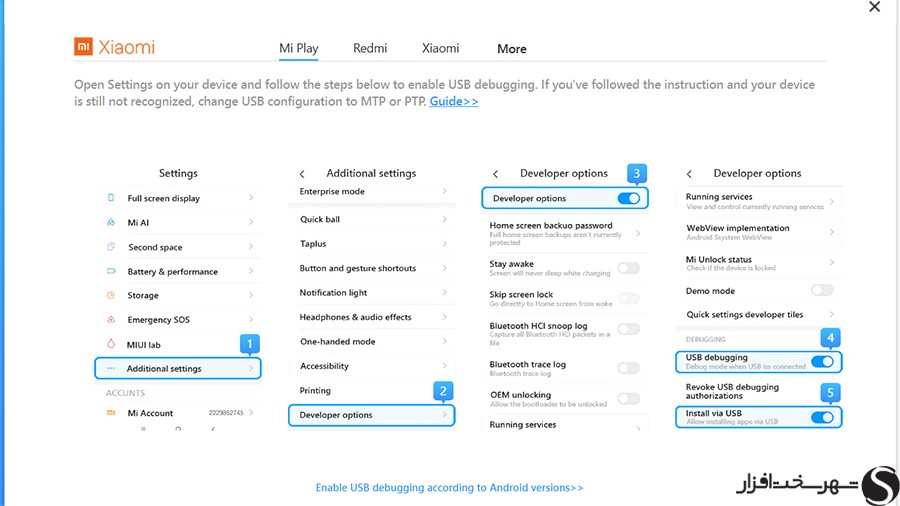
برای فعالسازی گزینه Developer mode گوشی باید 7 بار روی شماره ساخت یا همان Build number گوشی در بخش توضیحات، ضربه بزنید.
این فرآیند برای گوشیهای آیفون کمی کوتاهتر بوده و این دست از کاربران نیز میتوانند پس از اتصال گوشی به سیستم از طریق کابل، طبق تصویر زیر ابتدا گزینه Allow و سپس Trust را انتخاب نمایند تا گوشی به برنامه شناسانده شود.
پس از شناسایی مدل گوشی توسط ابزار انتقال واتساپ iTransor، کافی است از زبانه Back Up Whatsapp On Devices روی گزینه Back Up کلیک کرده و مراحل پشتیبانگیری را آغاز نمایید.

در مرحله اول از شما درخواست میشود که ترجیح خود برای پشتیبانگیری روی واتساپ نسخه عادی یا بیزینس را انتخاب نمایید.

پس از انتخاب گزینه مورد نظر، پیغام اخطاری با این محتوا برای شما به نمایش درخواهد آمد که:
1. برای تهیه نسخه پشتیبان، این برنامه نسخه سفارشی از واتساپ را روی گوشی شما نصب خواهد کرد.
2. برنامه برای پیگیری مراحل بازیابی در بخش اول نیازمند همکاری کاربر است.
در این بخش جای نگرانی بابت نسخه نصب نسخه سفارشی و اطلاعات روی گوشی نبوده و میتوان با کلیک روی گزینه Continue، ادامه مراحل را در پیش گرفت. البته این مرحله تنها به گوشیهای اندروید مربوط بوده و کاربران آیفون پس از کلیک روی گزینه بکآپ، با اندکی صبر و انجام پردازشها توسط برنامه به نسخه پشتیبان دسترسی خواهند یافت.
واتساپ سفارشی که توسط ابزار انتقال چت iTransor روی گوشی نصب میشود بعدتر با مراجعه به فروشگاههای اپلیکیشن و بروزرسانی واتساپ روی گوشی، بدون مشکل به نسخه اورجینال تغییر خواهد یافت.
مراحل بعدی نیز به ترتیب به همراه راهنمای تصویری برای شما به نمایش درخواهد آمد. در این بخش باید طبق تصویر، نسخه بکآپ واتساپ روی گوشی را تهیه و روی حافظه داخلی گوشی ذخیره کنید و در انتها پس از اطمینان حاصل کردن، روی Done کلیک کنید.

پس از آن، نصب نسخه سفارشی واتساپ روی گوشی به طور خودکار آغاز شده و در صورت نمایش پیغام روی گوشی، کافی است اجازه این نصب را صادر کنید. در مرحله بعد باید دسترسی نسخه سفارشی واتساپ به حافظه گوشی را تأیید کرده و پس از اطمینان حاصل کردن، گزینه Done را کلیک کنید.

سپس شماره اکانت واتساپ خود را وارد کرده و پس از لاگین کردن، مراحل ذکر شده را طبق تصویر انجام دهید تا در انتها اطلاعات شما روی گوشی، دوباره بازنشانی شوند.

پس از گذشت مدت کمی که البته با حجم اطلاعات واتساپ شما در رابطه مستقیم است، عملیات پشتیبانگیری واتساپ از اندروید روی سیستم به پایان میرسد.

اکنون میتوانید در بخش بکآپها برنامه iTransor واتساپ، به ریز پیامهای خود دسترسی داشته باشید.

بازگردانی اطلاعات بکاپ گرفته شده روی سیستم روی دستگاه (اندروید یا iOS)
-
بازگردانی اطلاعات بکاپ گرفته شده روی سیستم روی دستگاه (اندروید یا iOS)
در بخش قبلی دیدیم که برنامه iTransor واتساپ امکان پشتیبانگیری از تاریخچه چت را برای کاربران فراهم میسازد. این بار به سراغ تست بازیابی اطلاعات بکآپ گرفته شده میرویم تا پیامهای ذخیره شده روی سیستم را به گوشی اندروید (یا iOS) بازگردانی کنیم.
از زبانه Restore/Export Whatsapp Backup مطابق تصویر، یک فایل ذخیره شده را انتخاب کرده و با کلیک روی گزینه Restore to device در صورت تمایل، پیش نمایشی از آن را مشاهده میکنید.


پس از اطمینان حاصل کردن از محتوای فایل بکآپ، با کلیک روی Next به منوی اصلی ارجاع داده میشوید که در این بخش پس از طی کردن مراحل اتصال به مانند آنچه در تست قبلی گفته شد (مرحله اتصال برای هر گوشی تنها یک بار لازم الاجراست)، باید روی گزینه Restore کلیک کنید.

با انجام این کار، یک پیام هشدار به نمایش در میآید مبنی بر اینکه:
1. در صورت وجود واتساپ روی گوشی، پس از انجام عملیات بازیابی اطلاعات، تاریخچه پیامهای قبلی روی آن پاک شده و محتوای فایل بکآپ جایگزین میگردد. از این رو، پیش از انجام عملیات بازیابی، از تاریخچه پیامهای فعلی روی واتساپ گوشی نسخه پشتیبان تهیه کنید.
2. برای تهیه نسخه پشتیبان، این برنامه نسخه سفارشی از واتساپ را روی گوشی شما نصب خواهد کرد و برای پیگیری مراحل بازیابی در بخش اول نیازمند همکاری کاربر است.
با کلیک روی گزینه Continue عملیات بازگردانی اطلاعات آغاز میشود.
در گوشیهای آیفون، حتماً پیش از انجام مراحل از خاموش بودن قابلیت Find My iPhone و نصب واتساپ روی گوشی خود اطمینان حاصل فرمایید.
در بخش بعدی طبق راهنمای تصویری موجود، باید اجازه دسترسی نسخه سفارشی واتساپ iTransor به فضای ذخیره گوشی را صادر کنید. سپس مراحل نصب برنامه و بازیابی اطلاعات آغاز شده و فرآیند آن با توجه به حجم اطلاعات به درازا میکشد.

در انتها، پیغامی مبنی بر اتمام موفقیتآمیز روند انتقال چت توسط iTransor روی صفحه برنامه نشان داده میشود.

پس از آن قادر خواهید بود با مراجعه به گوشی، پیامهای فایل بکآپ گرفته شده را مشاهده نمایید.

استخراج اطلاعات بکاپگرفته شده روی سیستم مستقل از گوشی
-
استخراج اطلاعات بکاپگرفته شده روی سیستم مستقل از گوشی
اما علاوه بر امکان بازیابی اطلاعات بکآپ گرفته شده برای گوشی، برنامه iTransor واتساپ این اجازه را میدهد تا تاریخچه چت را روی خود سیستم نیز ذخیره کرد.
برای انجام این کار باید همانند تست قبلی به زبانه Restore/Export Whatsapp Backup مراجعه کرده و این بار پس از انتخاب فایل بکآپ مورد نظر، روی گزینه Export to computer کلیک کنید.

پس از اسکن محتوای فایل، صفحهای باز میشود که تاریخچه پیامهای پشتیبانگیری شده را به نمایش میگذارد. در این بخش شما قادر خواهید بود، پیامهای مطلوب را به شکل موردی یا به طور کلی چتهای با مخاطبین خود را انتخاب کنید.

اما قابلیت کاربردی که ابزار انتقال چت iTransor در اختیار شما میگذارد آن است که میتوانید اطلاعات مورد نظر خود را با فرمتهای مختلفی نظیر فایل اکسل، PDF یا به صورت HTML دخیره کنید. با انتخاب حالت اکسل، محتوای شما به شکل یک لاگ فایل ذخیره شده و در صوتی که حالت پیدیاف یا HTML را انتخاب کنید میتوانید پیامهای خود را به مانند صفحه گوشی مشاهده کنید.

در آخر نیز با انتخاب فرمت مورد نظر و کلیک روی گزینه Export، اطلاعات واتساپ شما روی سیستم ذخیره شده و محل ذخیرهسازی آن نیز برای مشاهده خروجی، روی نمایشگر باز میشود.

بازگردانی اطلاعات بکاپ گرفته شده روی سرویسهای ابری GDrive روی دستگاه (اندروید یا iOS)
-
بازگردانی اطلاعات بکاپ گرفته شده روی سرویسهای ابری GDrive روی دستگاه (اندروید یا iOS)
قابلیت بازیابی بکآپهای ذخیره شده در سرویس ابری گوگل درایو نیز یکی دیگر از ویژگیهای کاربردی برنامه iTransor برای واتساپ به شمار میرود.
برای استفاده از تاریخچه پیام ذخیره شده روی اکانت گوگل خود کافی است در زبانه مربوطه روی گزینه Import Google Drive Backups کلیک کرده و جیمیل و پسورد حساب کاربری خود را وارد نمایید.

با انجام این کار پیغامی روی صفحه ظاهر خواهد شد که از شما میخواهد اکانت گوگل خود را با کلیک روی لینک گفته شده، احراز هویت کرده و علاوه بر آن، کد تأیید دو مرحلهای حساب را غیرفعال نمایید.

پس از انجام این کار، روی گزینه Done کلیک کرده و از میان فایلهای بکآپ موجود در گوگل درایو خود، یکی را دانلود نمایید.

با اتمام دانلود، نسخه پشتیبان شما به لیست بکآپها افزوده میشود. حالا میتوانید با کلیک روی آن و انتخاب یکی از دو حالت بازیابی به سیستم یا گوشی، ادامه مراحل را طی کنید.

پنجره ظاهر شده در قدم بعدی، به شما اعلام میکند که برای ادامه مراحل لازم به انجام برخی کارها خواهید بود و علاوه بر، دسترسی به شماره واتساپ لینک شده با حساب گوگل درایو مرجع نیز ضروری خواهد بود. در این صفحه روی گزینه Continue کلیک کنید.

در اینجا برنامه iTransor ابتدا به تجزیه و تحلیل دادهها و دستگاه مقصد میپردازد. پس از مدت کوتاهی، صفحهای به نمایش درمیآید که شماره لینک شده به حساب گوگل درایو را از شما میخواهد. با وارد کردن شماره واتساپ خود، کد تأیید برای همان شماره ارسال میشود.


پس از اتمام امراحل احراز هویت، بخش تخمینزدن دیتا و آنالیز دادههای موجود در بکآپ گوگل درایو آغاز شده و در آخر، تمامی اطلاعات پشتیبانگیری شده برای ذخیره روی سیستم یا بازگردانی روی گوشی حاضر میشوند.


جابجایی اطلاعات واتساپ بین اندروید و iOS
-
جابجایی اطلاعات واتساپ بین اندروید و iOS
شاید بتوان گفت یکی از مهمترین قابلیتهای برنامه iTransor، ابزار انتقال چت واتساپ آن باشد که میتواند از اندروید به اندروید، اندروید به iOS یا بالعکس صورت پذیرد؛ قابلیتی که دغدغه تغییر گوشی یا تغییر پلتفرم را برای کاربران واتساپ برطرف میسازد.
برای انجام این کار کافی است پس از طی کردن مراحل اتصال مانند آن چه در ابتدا گفته شد و اطمینان حاصل کردن از خاموش بودن Find My iPhone به همراه نصب داشتن واتساپ روی آن، به زبانه Transfer Whatsapp Between Devices رفته و گزینه ترانسفر را انتخاب نمایید.

پس از انتخاب اینکه میخواهید نسخه بکآپ اطلاعات در گوشی مقصد روی واتساپ معمولی یا بیزینس ریخته شود، پیام یادآوری به نمایش درمیآید که هشدار میدهد پس از انجام فرآیند انتقال چت واتساپ، کلیه تاریخچه پیام موجود در واتساپ گوشی مقصد پاک میشود.

با در نظر داشتن این مورد روی گزینه Continue کلیک کنید.
پس از آن تنها کافی است تا مراحل را مانند آنچه راهنمای تصویری برای شما نمایش میدهد طی کرده و پس از صرف مدتی که به حجم اطلاعات درحال انتقال بستگی دارد، تاریخچه پیام واتساپ شما از هر دستگاه مبدأی به مقصد خود خواهد رسید.


در تصویر پایین نمونهای از انتقال پیامهای واتساپ از iOS به اندروید را شاهد هستید.

در صورتی که همچنان در اجرای مراحل انتقال چت واتساپ از گوشی آیفون به اندروید مشکل داشته باشید، ویدیوی آموزشی زیر میتواند با ارائه نکات کامل و مرحله به مرحله، شما را در اتمام این فرآیند راهنمایی کند.
جمعبندی و نتیجهگیری
-
جمعبندی و نتیجهگیری
تغییر پلتفرم از اندروید به iOS (یا بالعکس)، پشتیبانگیری از تاریخچه پیامها و انتقال فایل بکآپ دادههای واتساپ امری حساس و گاهاً حیاتی است، چرا که این پیامرسان برای خیلیها در نقش یک پل ارتباطی در مسائل کاری، خانوادگی و دوستانه استفاده میشود. با این گستره کاربرد واتساپ و اهمیت دادههای شخصی موجود در آن، نمیتوان فرآیند بکآپ گیری یا بازنشانی اطلاعات را به آزمون و خطا و نرمافزارهای متعدد رایگان سپرد.
از این رو ابزار انتقال چت واتساپ iTransor در مطلب پیش رو مورد بررسی قرار گرفت. در این برنامه ما 5 قابلیت کاربردی این نرمافزار ار مورد بررسی قرار دادیم و نتایج، همچون آنچه در بالا به تصویر کشیده شده است، رضایت بخش بود.
برنامه iTransor واتساپ ساخته شرکت iMyFone با در اختیار داشتن محیطی کاربر پسند و راهنمای تصویری مرحله به مرحله، شما را از سردرگمی میان روشهای عجیب و غریب موجود در سطح وب نجات میدهد. جدای از آن، این نرمافزار از پیچیدگیهای موجود در روشهای مرسوم انتقال چت از iOS به اندروید یا پشتیبانگیری واتساپ مبرا بوده و میتوان به راحتی پس از طی کردن مراحلی کوتاه و آسان، عملیات مورد نظر را روی اطلاعات حساب کاربری پیادهسازی کرد.
در خصوص مدت زمان به طول انجامیده برای بکآپ گیری، بازنشانی یا انتقال چت واتساپ میان دو دستگاه نیز باید گفت این امر رابطه مستقیمی با حجم اطلاعات درحال پردازش دارد، اما تمامی مراحل به لطف سازگاری بالای iTransor با گوشیهای مختلف در سیستمعاملهای متفاوت، با سرعت بالایی انجام میپذیرد. با این حال باید گفت فرآیند انتقال تاریخچه چت در گوشیهای اندرویدی، تعداد مراحل بیشتری نسبت به دستگاههای با سیستم عامل iOS دارد.
به طور کلی، نبود سیستم پشتیبانگیری مطمئن و انتقال چت آسان در واتساپ و از طرفی، پرکاربرد بودن این پیام رسان به عنوان محبوبترین پیام رسان جهانی، دلایلی است که برنامه iTransor واتساپ را برای هر شخص با هر نوع استفادهای به یک ابزار ضروری مبدل میکند؛ نرمافزاری که به لطف راهنمای تصویری کامل، به راحتی برای هر نوع کاربر با هر سطح از توانایی قابل استفاده است.















نظر خود را اضافه کنید.
برای ارسال نظر وارد شوید
ارسال نظر بدون عضویت در سایت